Snapchat menabrak? 8 perbaikan untuk mencoba iPhone dan Android

- 5012
- 823
- Darryl Ritchie
Apakah Anda menghadapi masalah di mana Snapchat terus menabrak iPhone atau ponsel Android Anda? Ada kemungkinan besar aplikasi ini mengalami kesalahan kecil. Ponsel Anda mungkin juga memiliki masalah yang menyebabkan masalah ini. Kami akan menunjukkan cara menyelesaikannya.
Beberapa alasan Snapchat macet di ponsel Anda termasuk ponsel Anda memiliki masalah perangkat lunak, layanan VPN Anda mengganggu fungsionalitas Snapchat, file cache aplikasi menjadi korup, dan banyak lagi.
Daftar isi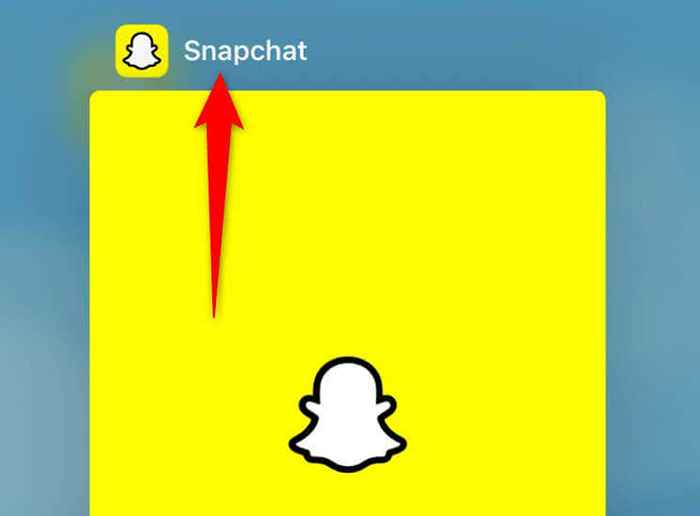
- Buka Snapchat dengan mengetuk ikon aplikasi di layar beranda Anda.
Di Android
Tidak seperti iPhone, Android memungkinkan Anda untuk memaksa aplikasi menutup, yang memastikan aplikasi Anda sepenuhnya ditutup sebelum Anda meluncurkannya kembali.
- Luncurkan Pengaturan di Ponsel Anda dan Pilih Aplikasi.
- Pilih Manajemen Aplikasi dan pilih Snapchat.
- Ketuk Force Stop untuk memaksa aplikasi untuk menutup.
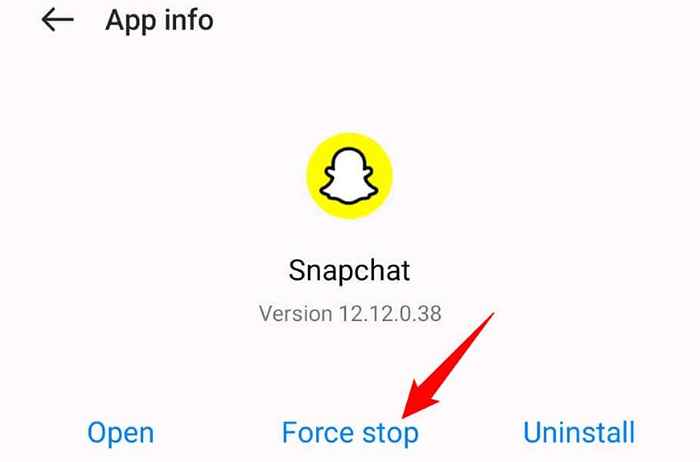
- Tutup pengaturan dan peluncuran kembali Snapchat dari laci aplikasi ponsel Anda.
2. Hubungkan kembali ponsel Anda ke internet
Snapchat membutuhkan koneksi internet yang terus -menerus aktif untuk berfungsi. Jika Anda memiliki masalah dengan koneksi Anda, ada baiknya untuk memutuskan dan menghubungkan kembali ponsel Anda ke jaringan Anda. Ini akan memperbaiki masalah kecil dengan koneksi antara ponsel Anda dan router nirkabel Anda.
Di iPhone
- Luncurkan aplikasi Pengaturan di iPhone Anda dan ketuk Wi-Fi.
- Take Wi-Fi, tunggu selama 10 detik, dan berikan opsi kembali.
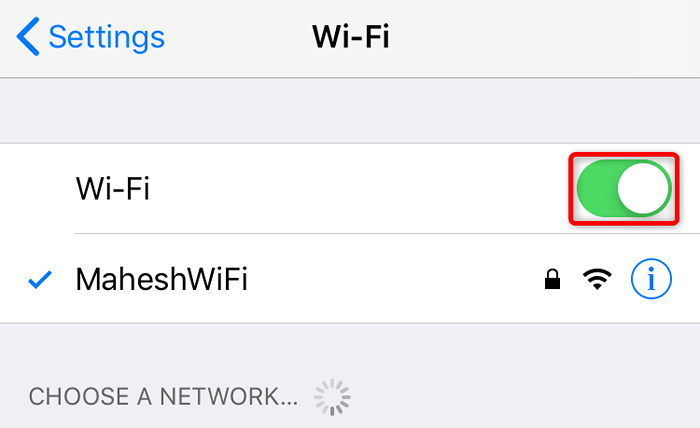
- Hubungkan ke jaringan Wi-Fi pilihan Anda.
Di Android
- Buka Pengaturan dan Ketuk Wi-Fi.
- Matikan Wi-Fi, tunggu selama 10 detik, dan nyalakan kembali opsi.
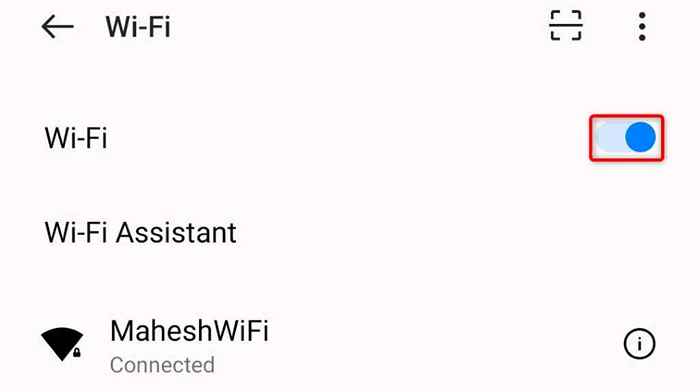
- Pilih jaringan nirkabel pilihan Anda di daftar.
3. Restart iPhone atau ponsel Android Anda
Jika Anda tidak dapat menyelesaikan masalah dengan menghubungkan kembali ponsel Anda ke internet, berikan ponsel Anda reboot dan lihat apakah itu memperbaiki masalahnya. Reboot ponsel Anda menonaktifkan dan mengaktifkan kembali semua fitur perangkat Anda, memperbaiki banyak masalah kecil.
Pastikan untuk menyimpan pekerjaan Anda yang belum disimpan di aplikasi Anda sebelum Anda memulai ulang perangkat Anda.
Di iPhone
- Tekan salah satu volume ke atas + sisi atau volume ke bawah + tombol samping secara bersamaan.
- Seret slider dan ponsel Anda akan dimatikan. Lalu, tunggu selama 30 detik.
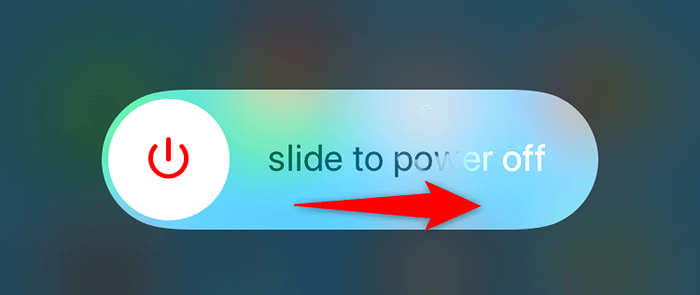
- Tanah telepon Anda kembali dengan menekan dan menahan tombol samping sampai logo Apple muncul.
Di Android
- Tekan dan tahan tombol power di ponsel Anda.
- Pilih restart di menu.
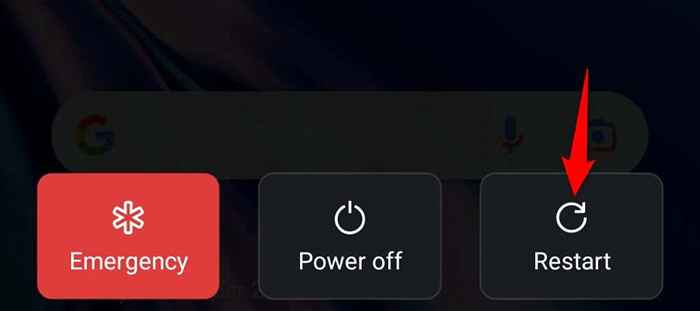
4. Nonaktifkan VPN Anda
Aplikasi VPN ponsel Anda merutekan data internet Anda melalui server tengah, terkadang menyebabkan masalah dengan berbagai aplikasi yang mendukung internet. Dalam hal ini, Anda dapat mematikan VPN Anda sementara untuk melihat apakah itu memperbaiki masalah.
Bagaimana Anda menonaktifkan layanan VPN tergantung pada aplikasi yang Anda gunakan. Di sebagian besar aplikasi VPN, Anda akan menemukan sakelar besar di layar utama, memungkinkan Anda untuk menghidupkan dan mematikan layanan.
Saat Anda menonaktifkan VPN, luncurkan Snapchat dan lihat apakah aplikasi masih macet.
5. Hapus file cache Snapchat
Seperti semua aplikasi lainnya, Snapchat membuat dan menyimpan file cache di ponsel Anda untuk memberi Anda kinerja yang lebih baik. Terkadang, data yang di -cache ini korup, yang menyebabkan masalah dengan aplikasi.
Untungnya, Anda dapat menghapus file cache Snapchat Anda dan memperbaiki masalah Anda. Melakukan hal itu tidak menghapus data pribadi Anda atau bentak dan pesan yang Anda kirim atau terima.
Di iPhone
IPhone tidak memungkinkan Anda untuk menghapus cache aplikasi dari menu pengaturan perangkat. Namun, Anda dapat menggunakan opsi dalam aplikasi Snapchat untuk menghapus file cache yang disimpan.
- Luncurkan Snapchat di iPhone Anda.
- Pilih ikon profil Anda di sudut kiri atas dan ikon gigi di sudut kanan atas.
- Gulir ke bawah halaman dan ketuk Clear Cache.
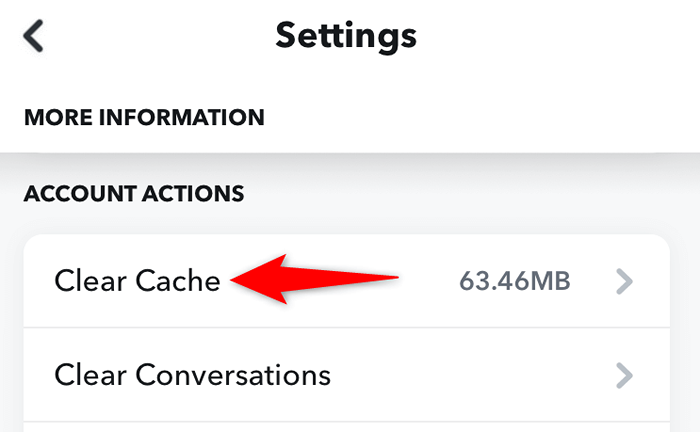
- Pilih Hapus di Prompt.
- Berhentilah dan meluncurkan kembali Snapchat.
Di Android
Android memungkinkan Anda menghapus data yang di -cache aplikasi bahkan jika aplikasi tidak diluncurkan.
- Buka Pengaturan di Ponsel Anda dan Pilih Aplikasi.
- Pilih Manajemen Aplikasi dan pilih Snapchat.
- Ketuk Penggunaan Penyimpanan dan Pilih Clear Cache.
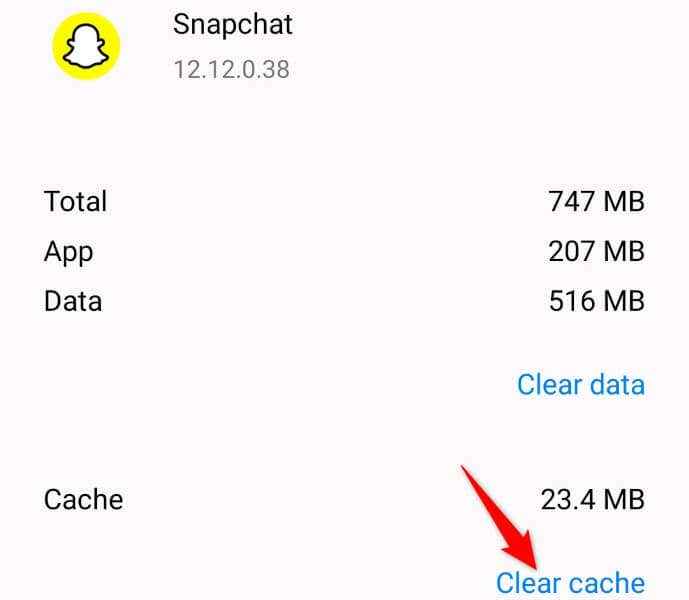
- Luncurkan Snapchat di ponsel Anda.
6. Perbarui Snapchat di iPhone atau ponsel Android Anda
Aplikasi yang sudah ketinggalan zaman sering menyebabkan berbagai masalah. Masalah crash snapchat Anda mungkin merupakan hasil dari versi aplikasi lama. Dalam hal ini, Anda dapat memperbarui aplikasi di ponsel Anda untuk menyelesaikan masalah Anda.
Memperbarui aplikasi membawa beberapa perbaikan bug dan mungkin menambahkan fitur baru.
Di iPhone
- Luncurkan App Store di iPhone Anda.
- Pilih pembaruan di bagian bawah.
- Pilih Perbarui di sebelah Snapchat di daftar.
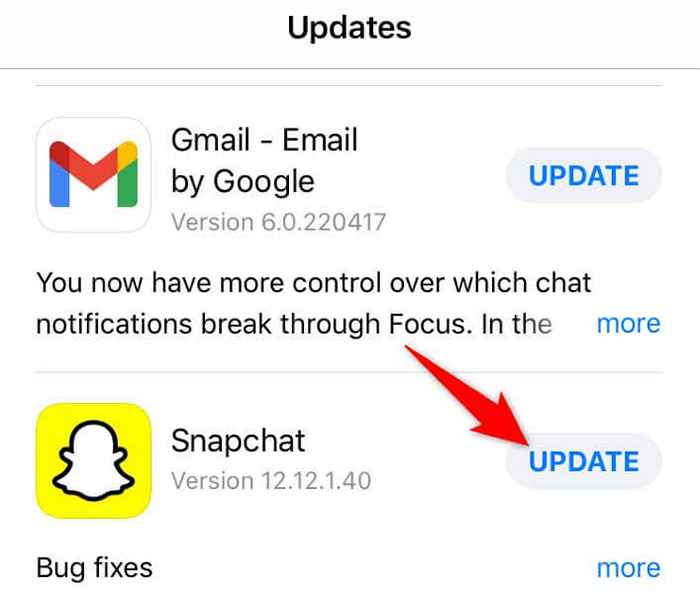
Di Android
- Buka Google Play Store di ponsel Anda.
- Cari dan ketuk Snapchat.
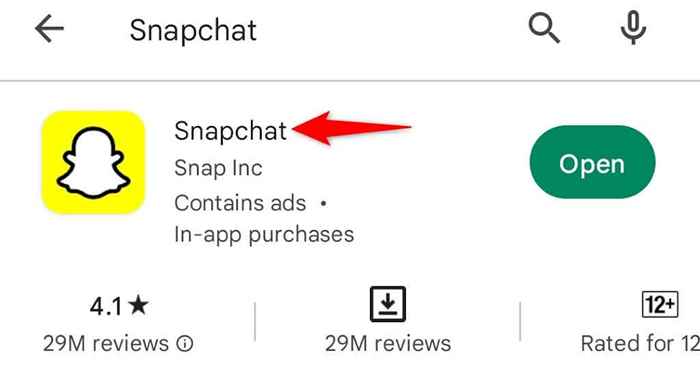
- Pilih Perbarui untuk Mulai Memperbarui Aplikasi.
7. Perbarui sistem operasi ponsel Anda
Sistem operasi ponsel Anda mungkin memiliki bug, menyebabkan Snapchat macet. Adalah umum bagi aplikasi untuk macet saat ada masalah tingkat sistem di telepon.
Salah satu cara untuk memperbaikinya adalah dengan menginstal pembaruan perangkat lunak terbaru untuk perangkat Anda. Anda dapat melakukan ini secara gratis di iPhone dan Android.
Di iPhone (iOS)
- Buka Pengaturan di iPhone Anda.
- Pilih Umum> Pembaruan Perangkat Lunak di Pengaturan.
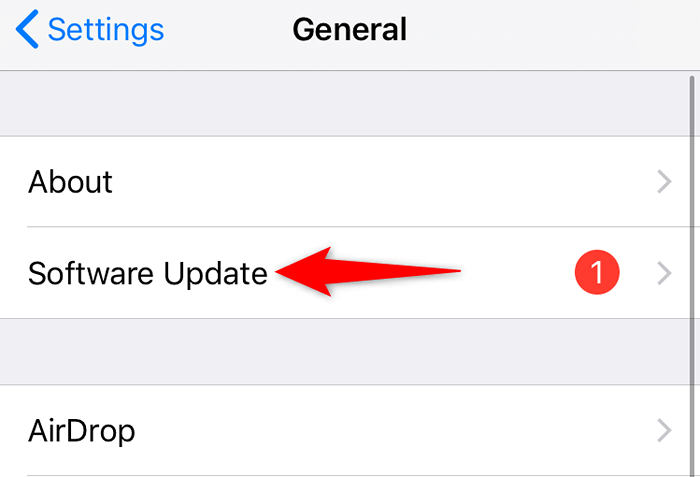
- Biarkan iPhone Anda memeriksa pembaruan yang tersedia.
- Unduh dan instal pembaruan yang ditampilkan.
Di Android
- Luncurkan Pengaturan di Ponsel Anda.
- Gulir ke bawah dan pilih tentang perangkat.
- Ketuk Ikon Pembaruan Perangkat Lunak di bagian atas untuk mulai mencari versi perangkat lunak yang lebih baru.
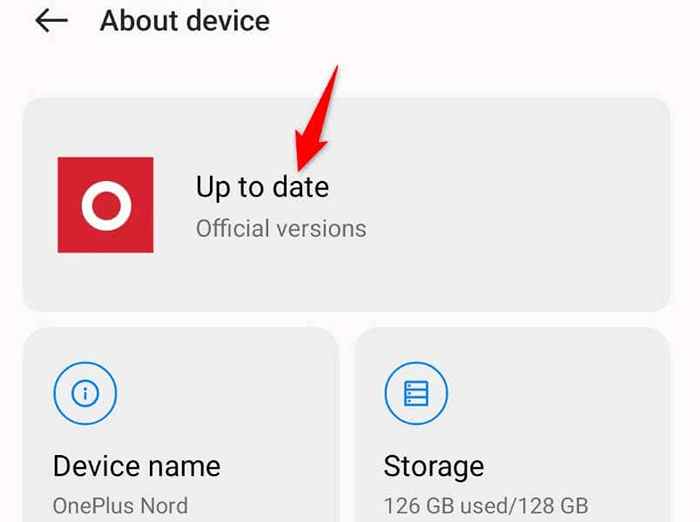
- Unduh dan instal pembaruan yang tersedia.
8. Pasang kembali Snapchat di ponsel Anda
Jika Snapchat terus macet, mungkin sudah waktunya untuk menghapus dan menginstal ulang aplikasi karena file inti aplikasi cenderung rusak. Instalasi ulang aplikasi menghapus file yang rusak ini dan menggantikannya dengan file baru yang berfungsi.
Anda harus masuk kembali ke akun Snapchat saat Anda menghapus dan memuat ulang aplikasi di ponsel Anda. Anda tidak akan kehilangan data yang disimpan dengan aplikasi.
Di iPhone
- Ketuk dan tahan Snapchat di layar beranda iPhone Anda.
- Pilih X di sudut kiri atas aplikasi.
- Pilih Hapus di Prompt.
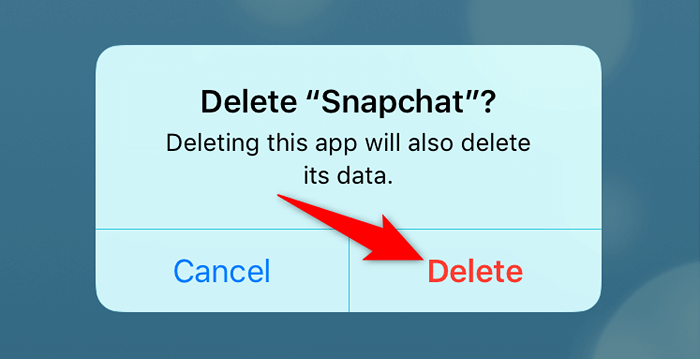
- Buka App Store, Temukan Snapchat, dan pilih Ikon Unduh.
Di Android
- Ketuk dan tahan Snapchat di laci aplikasi ponsel Anda.
- Pilih uninstall di menu.
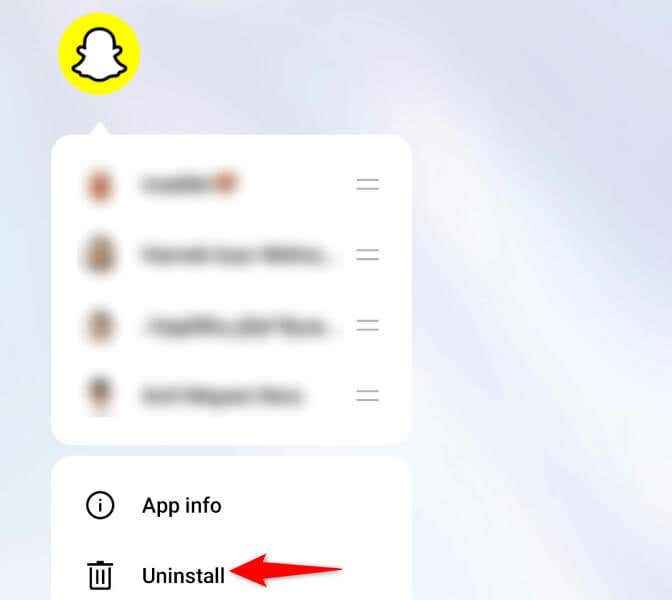
- Pilih uninstall di prompt.
- Luncurkan Google Play Store, Temukan Snapchat, dan pilih Install.
Perbaiki masalah crash Snapchat di iPhone atau ponsel Android Anda
Masalah kecelakaan Snapchat dapat mengganggu pengalaman Anda dengan aplikasi, mencegah Anda mengirim dan menerima bidikan dan pesan. Untungnya, tidak butuh waktu lama untuk menyelesaikan masalah ini dan kembali ke bisnis snap Anda.
Anda dapat mencoba beberapa solusi seperti yang dijelaskan di atas untuk memperbaiki masalah Anda. Setelah selesai, Snapchat tidak lagi macet, memberi Anda pengalaman pesan yang tidak terputus.
- « Apa artinya Anda dibatasi dalam perselisihan (dan bagaimana cara memperbaikinya)?
- Cara menambahkan poin poin di microsoft word »

